
உங்களுக்குத் தெரிந்தவுடன், பயனருக்கு எந்தவொரு WhatsApp பயனருக்கும் ஒரு செய்தியை அனுப்புதல், அதன் தூதரின் முகவரி புத்தகத்திற்கு அதன் அடையாளங்காட்டியின் ஆரம்ப கூடுதலாக உள்ளது. இந்த அணுகுமுறை பலருக்கு சிரமமாக இருக்கிறது, சில சூழ்நிலைகளில் இது வெறுமனே பொருத்தமற்றது, மற்றும், நமது சொந்த இலக்குகளை உணர முடிகிறது, எங்கள் கட்டுரையில் விவாதிக்கப்படும் சேவையின் படைப்பாளர்களால் நிறுவப்பட்ட கட்டுப்பாடுகளை சமாளிக்கும் திறன்.
WhatsApp இல் ஒரு செய்தியை அனுப்புவது எப்படி, "தொடர்புகள்"
மெசேஞ்சின் அனைத்து வகைகளிலும் திறமையாக பணிபுரியும் பொருட்களின் தலைப்பில் திறம்பட வேலை செய்வதன் மூலம் முன்மொழியப்பட்ட முறைகளின் முதல் இரண்டு முறை, அவை அண்ட்ராய்டு, iOS மற்றும் PC க்கான Whatsapp பயனர்களைப் பயன்படுத்தலாம். "பச்சை ரோபோ" கட்டுப்பாட்டின் கீழ் செயல்படும் சாதனங்கள் மற்றும் ஐபோன் ஆகியவற்றில் மூன்றாவது முறை மட்டுமே பயன்படுத்தப்பட முடியும்.முறை 1: இணைப்பு
உங்கள் தூதர் Whatsapp இன் முகவரியில் உள்ள ஒரு செய்தியை அனுப்பும் முதல் முறை கணினியில் அதன் சுயவிவரத்தை குறிக்கும் தலைமுறை. புரிந்துணர்வதற்கு விளக்கம் கடினமாக இருந்தாலும், அது மிகவும் எளிது.
- எந்த இணைய உலாவியைத் திறந்து அதன் முகவரி பட்டியில் கீழே உள்ள குறியீட்டை உள்ளிடவும்:
https://wa.me/
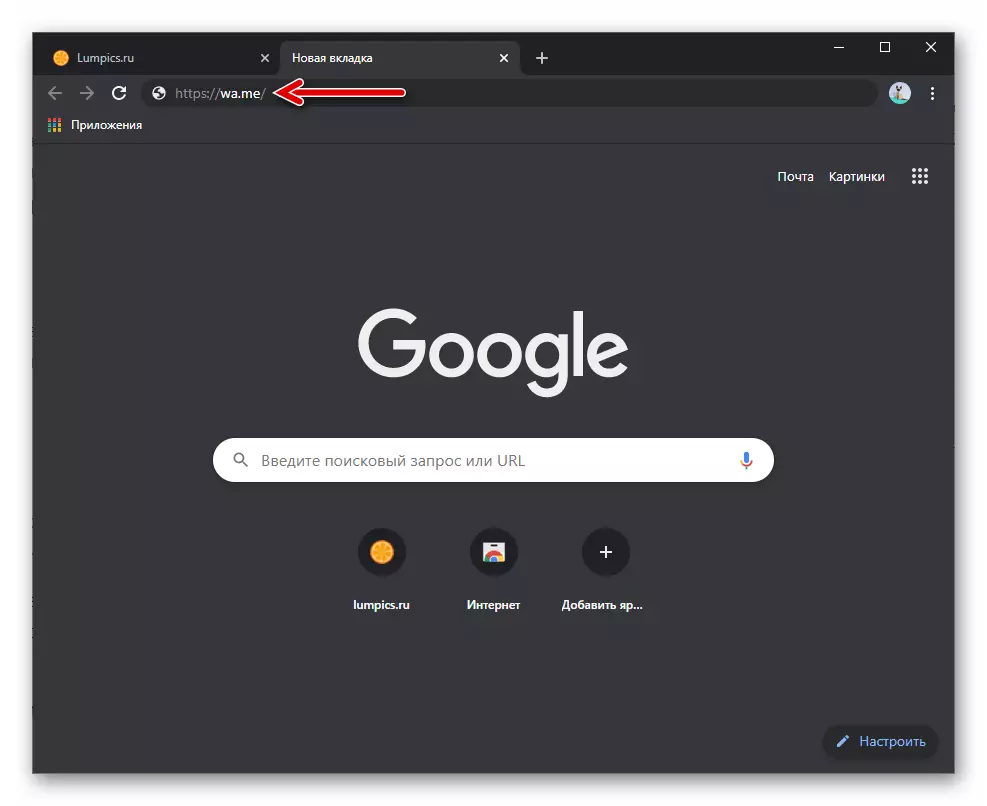
- அடுத்து, ஒரு இடத்தை வைத்து, இணைப்பு குறியீட்டின் இரண்டாவது பகுதியைச் சேர்க்கவும் - தூதரகத்தில் ஒரு அடையாளங்காட்டியாகப் பயன்படுத்தும் எதிர்கால செய்தியின் பெறுநரின் தொலைபேசி எண். நாட்டின் குறியீட்டிலிருந்து ஒரு அறையை உருவாக்க வேண்டும், "+" இல்லாமல்.
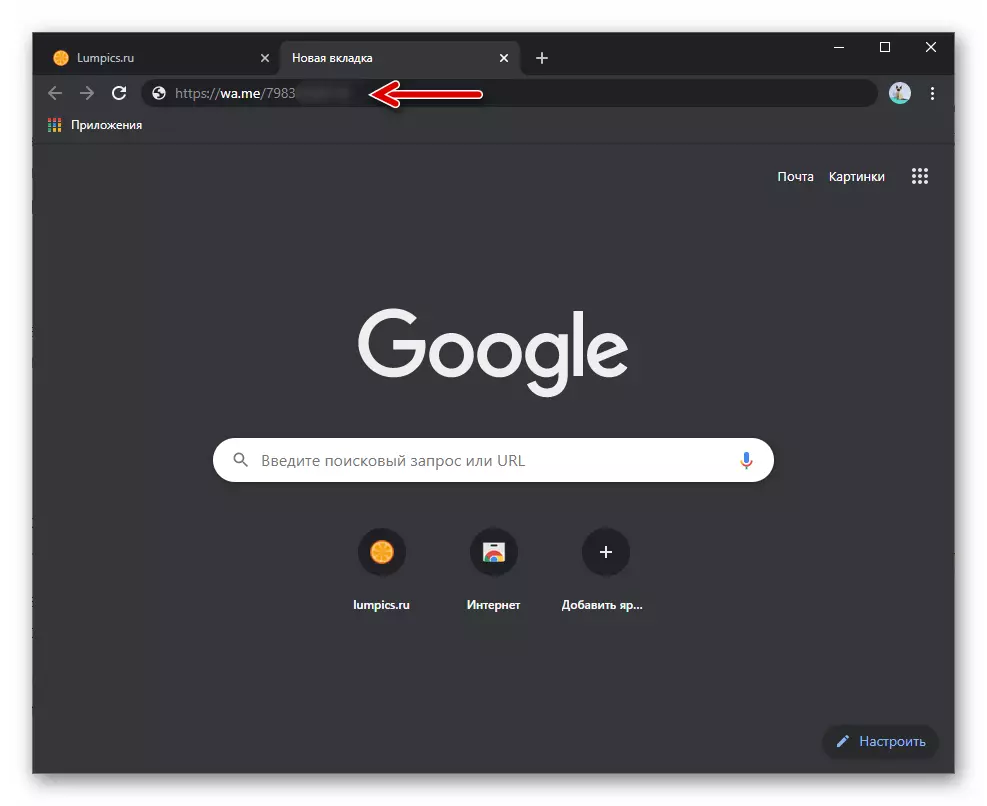
- நீங்கள் ஒரு கணினியைப் பயன்படுத்தினால், மொபைல் உலாவி இடைமுக உறுப்பு அல்லது "உள்ளிடவும்" ஆகியவற்றின் ஆரம்ப மாற்றத்தை கிளிக் செய்யவும். திறக்கும் வலைப்பக்கத்தில், சுட்டி கிளிக் அல்லது "எழுத" தட்டவும்.
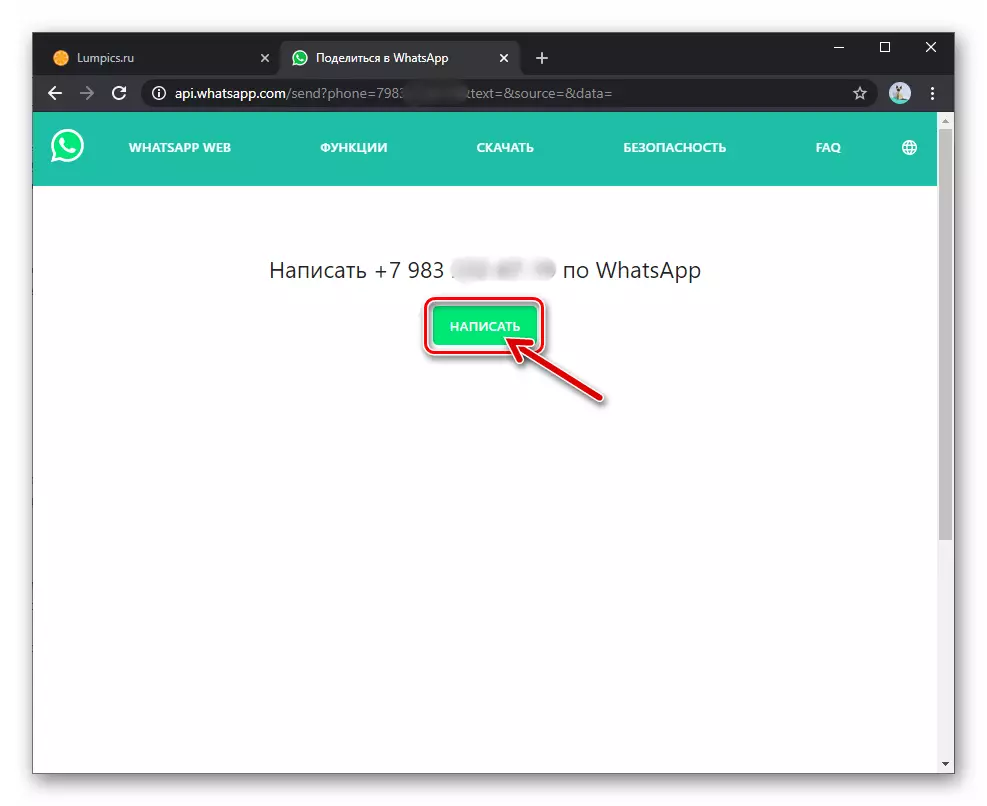
- உலாவி கோரிக்கையில் WhatsApp பயன்பாட்டை தொடங்க வேண்டிய தேவையை உறுதிப்படுத்தவும்.
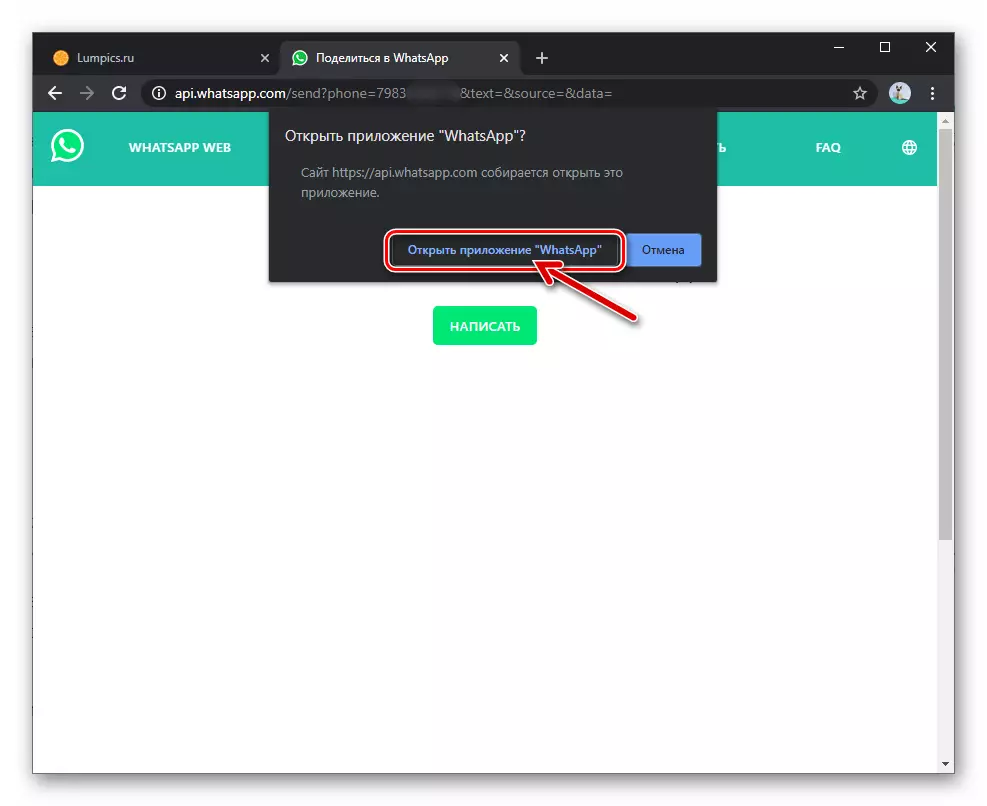
- இதில், இந்த கட்டுரையின் தலைப்பில் இருந்து பணி தீர்க்கப்பட வேண்டும் என்று கருதப்படுகிறது - திறந்த தூதர் உங்கள் "தொடர்புகள்" காணாமல் ஒரு நபருடன் தயார் செய்ய-எழுத்து அரட்டை செய்திகளை நிரூபிக்கிறார்.
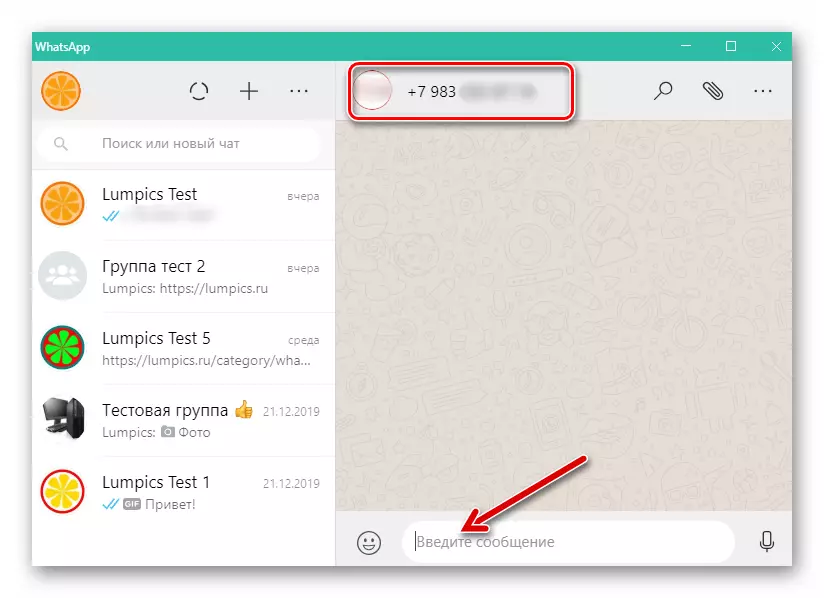
முறை 2: இணைய சேவை
முன்மொழியப்பட்ட வரவேற்பு மிகவும் வசதியானது அல்ல, மற்றொரு WhatsApp இன் சுயவிவரத்திற்கான இணைப்பை உருவாக்கியிருந்தால், இது ஒரு அரட்டை உருவாக்கப்படுவதற்கு வழிவகுக்கிறது, இணைய சேவை சிக்கல்களின் முடிவில் சிறப்பாக ஒன்றில் ஒப்படைக்கப்படலாம்.விருப்பம் 1: Whapp.info.
- தளத்திற்கு பின்வரும் இணைப்புக்கு செல்க Whapp.info..

திறந்த whapp.info வலைத்தளம்
- ஒரே ஒரு வழக்கில், தேர்ந்தெடுக்கப்பட்ட வலைப்பக்கத்தில் உள்ள தூதர் துறையில் உங்கள் எதிர்கால செய்தியை பெறுநரகம் ("+" இல்லாமல்) உள்ளிடவும்.
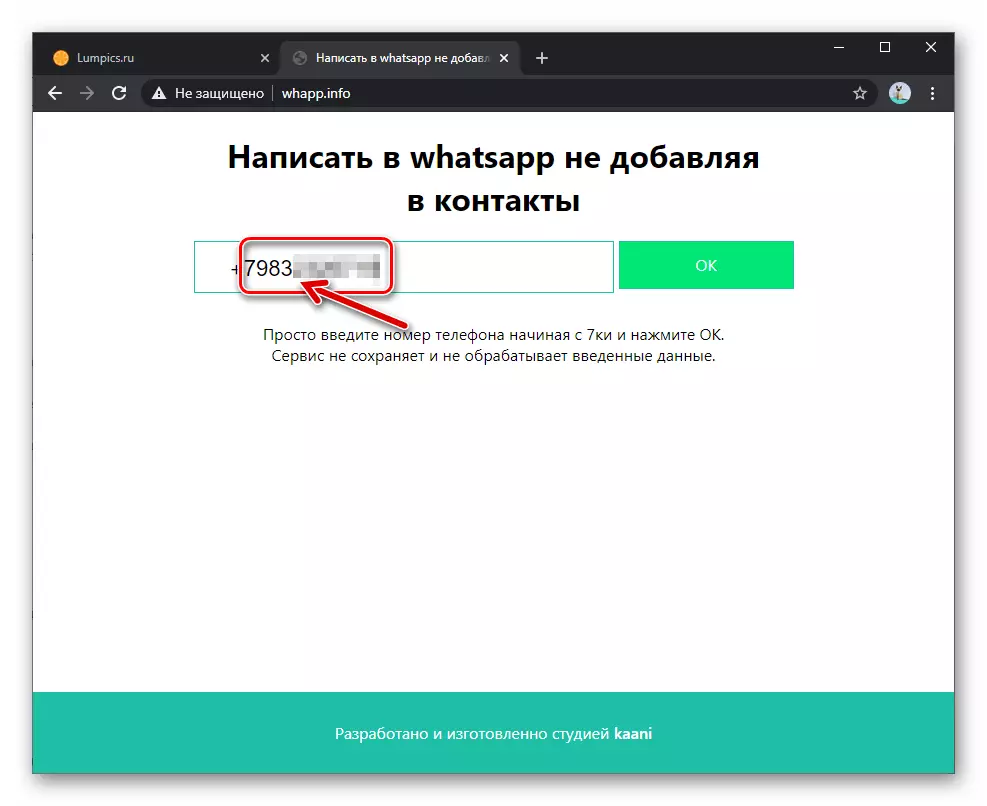
- சேவை பக்கத்தில் "சரி" பொத்தானை சொடுக்கவும்.

- உலாவியால் காட்டப்பட்டுள்ள பக்கத்தில் காட்டப்பட்டுள்ள பக்கத்தில் "WhatsApp பயன்பாட்டைத் திற" உங்கள் சாதனத்தில் VATSAP இன் துவக்கத்தை துவக்கவும்.

- தூதர் திறப்பு மற்றும் சேவைக்கு சொந்தமான பயனருடன் ஒரு அரட்டை உருவாக்கியதைத் தொடர்ந்து Whapp.info. தொலைபேசி எண்.

விருப்பம் 2: WTSP.to.
இன்னும் ஒரு எளிதில் தீர்மானகரமான எங்கள் பணி தளம் ஒரு டொமைன் பெயர் அணிந்துள்ளார் wtsp.to. மேலே உள்ள ஒப்பிடும்போது அதிகமாக உள்ளது Whapp.info. , செயல்பாடு.
- பின்வரும் இணைப்பைக் கிளிக் செய்வதன் மூலம் குறிப்பிட்ட வலை வளத்தை திறக்கவும்:

தளத்தில் wtsp.to.to
- Vatsap பயனரின் அடையாளங்காட்டி, வலைப்பக்கத்தில் உள்ள தொலைபேசி எண்ணில் உரைச் செய்திக்கு மாற்றப்பட வேண்டும்.
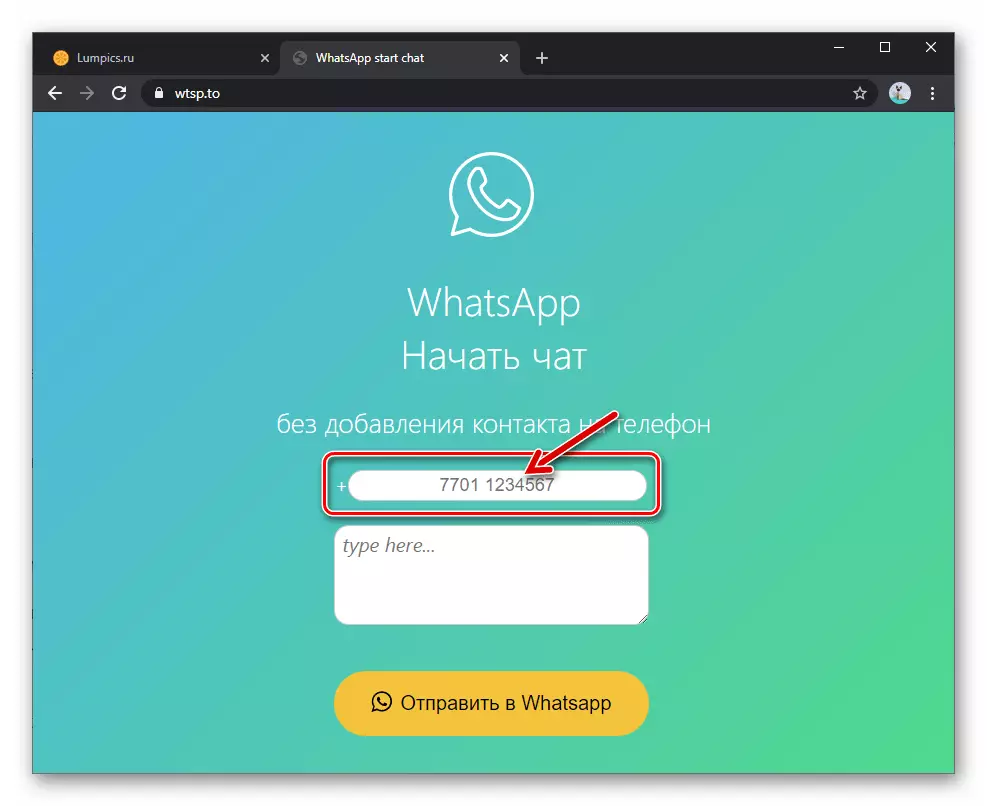
- விரும்பியிருந்தால், தூதர் பயன்பாட்டில் இதை செய்ய வேண்டாம், வலைப்பக்கத்தில் உள்ள "அந்நியனுக்கு" அனுப்பிய செய்தியை எழுதுங்கள்.

- "WhatsApp க்கு அனுப்பு" பொத்தானை சொடுக்கவும்.
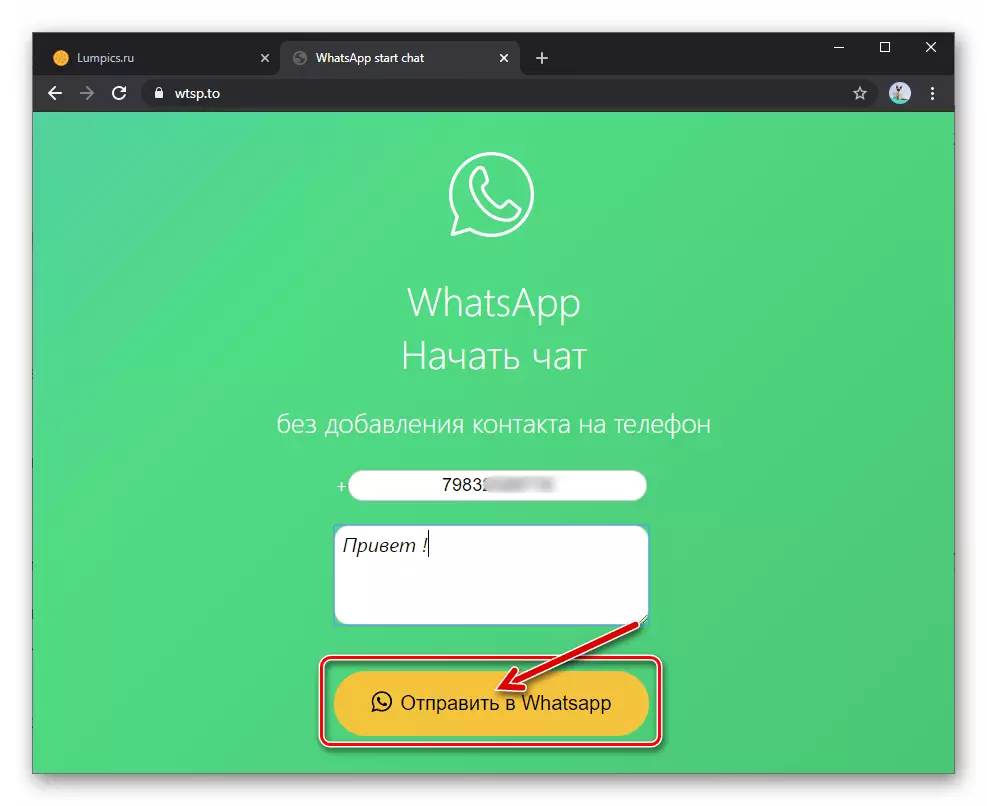
"அனுப்பு" பொத்தான்களைப் பயன்படுத்தி உங்கள் நோக்கங்களை உறுதிப்படுத்த இது உள்ளது

மற்றும் "பயன்பாடு திறக்க" WhatsApp "",
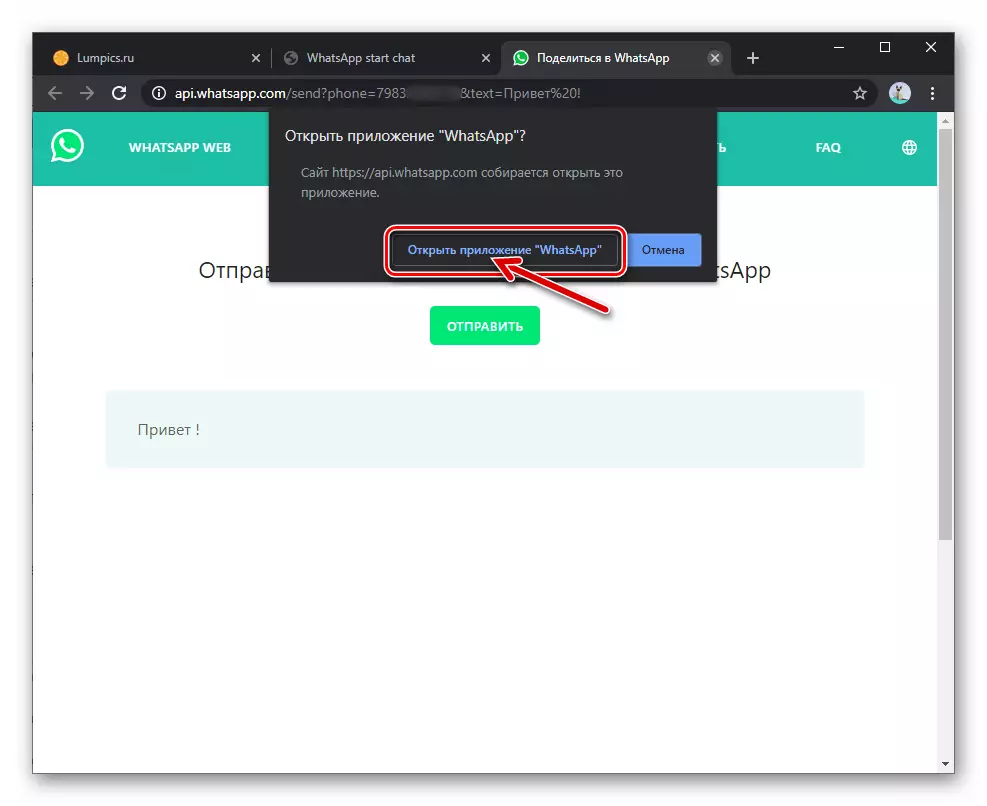
அதற்குப் பிறகு, அரட்டை தானாகவே தூதரைத் தொடங்குவதற்கு செய்திகளை அனுப்ப முடியும்.
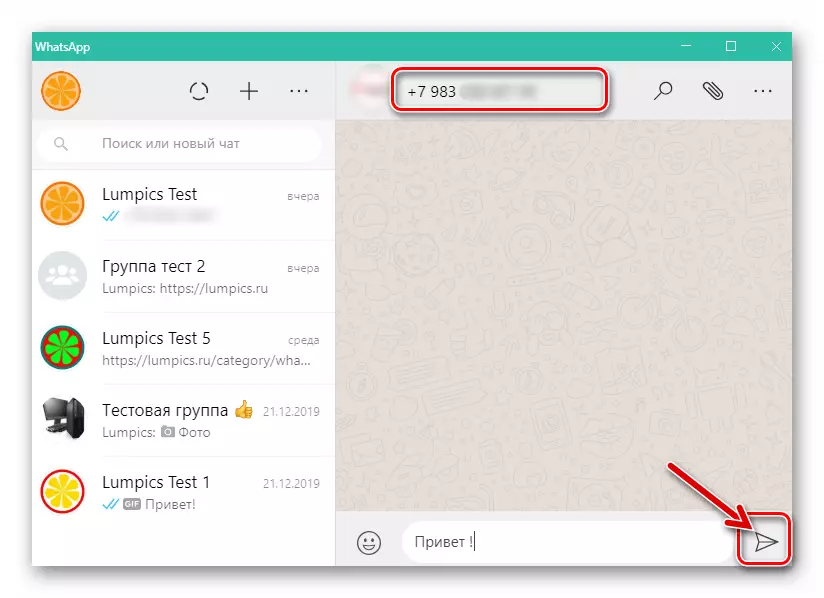
முறை 3: மொபைல் பயன்பாடுகள்
முகவரி புத்தகத்திற்கு WhatsApp ஐ உருவாக்கும் நபர்களை நீங்கள் தொடர்பு கொள்ளவில்லை என்றால், இந்த சிக்கலைத் தீர்ப்பதற்கு மூன்றாம் தரப்பு டெவலப்பர்களிடமிருந்து மென்பொருள் கருவிகளில் ஒன்றைப் பயன்படுத்துவதற்கு இது பெரும்பாலும் வசதியாக உள்ளது. குறிப்பு, Google Play Market and Apple App Store இல், தேவையான செயல்பாடுகளுடன் கூடிய நிதிகள் பெரிய அளவில் வழங்கப்படுகின்றன, மேலும் அவற்றில் ஏதேனும் பயன்படுத்தலாம். உதாரணமாக எங்கள் கட்டுரை பயனர்களிடமிருந்து மிகவும் சாதகமான கருத்துக்களை பெற்ற தீர்வுகளை விவரிக்கிறது.விருப்பம் 1: அண்ட்ராய்டு WhatsApp க்கான நேரடி செய்தி
- Google Play Market இலிருந்து தலைப்பு தலைப்புடன் விண்ணப்பத்தை நிறுவவும். Android சாதனங்களுக்கான மென்பொருள் ஸ்டோரில் கருவி பக்கத்திற்கு இணைப்பு:
Google Play சந்தையில் இருந்து Androw க்கான WhatsApp க்கான நேரடி செய்தியை பதிவிறக்கவும்
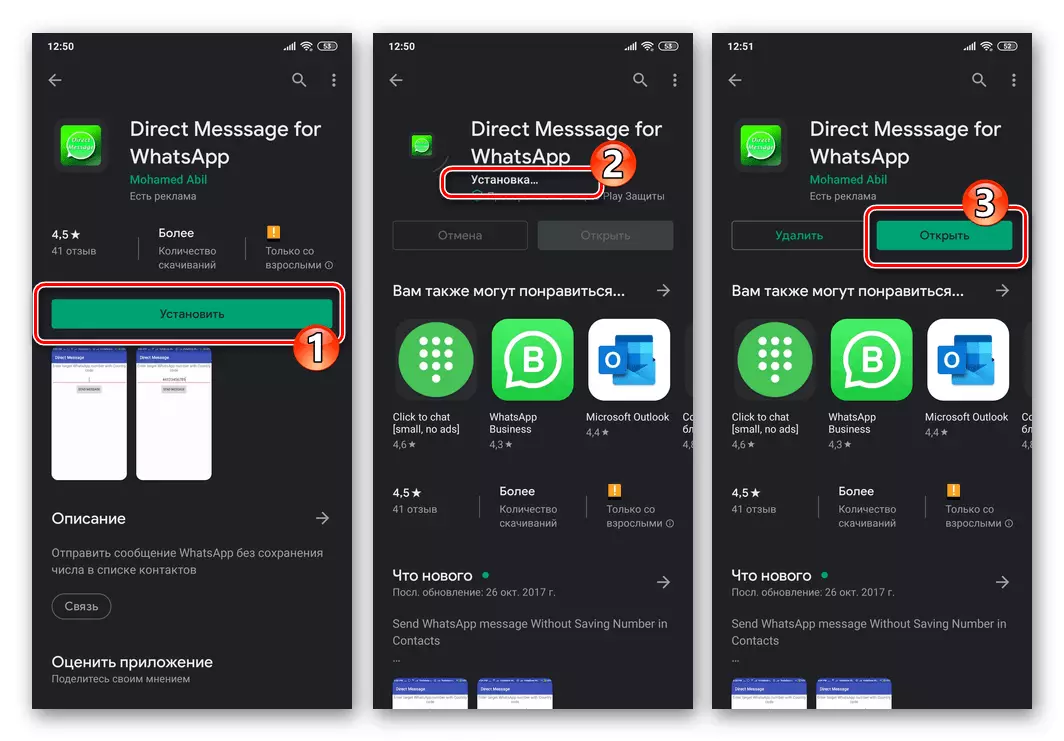
- கருவியை இயக்கவும் நேரடி தகவல். மற்றும் நாட்டின் குறியீடு தொடங்கி, திரையில் துறையில் எதிர்கால interlocutor தொலைபேசி எண்.

- செய்தி குழாய் அனுப்புக, இது WhatsApp தூதர் திறந்து வழிவகுக்கும் மற்றும் தூதர் மேலே உள்ள அடையாளங்காட்டி உரிமையாளருடன் உரையாடலுக்கு ஒரே நேரத்தில் மாற்றம் ஏற்படுகிறது.

விருப்பம் 2: iOS க்கான Sendapp
- ஐபோன் இருந்து கீழே குறிப்பு மூலம் சென்று அல்லது ஆப்பிள் சாதனங்களுக்கான மென்பொருள் ஸ்டோர் திறக்க மற்றும் நிரல் கண்டுபிடிக்க Sendapp | பகிரி டெவலப்பர் இருந்து சர்வதேச SPC. தேடல் மூலம். உங்கள் சாதனத்தில் மென்பொருளை நிறுவவும்.
SendApp நிரல் பதிவிறக்க | ஆப்பிள் ஆப் ஸ்டோர் இருந்து iOS க்கான Whatsapp.

- சாண்டப்பா நிரலை இயக்கவும், தொலைபேசியில் உள்ள தொலைபேசி எண்ணை அதன் முக்கிய திரையில் (நாட்டின் குறியீட்டுடன் "தொலைபேசியில் உள்ளிடவும் (+ + +" இல்லாமல்), நீங்கள் வாட்சப்பால் தொடர்பு கொள்ள வேண்டும். கூடுதலாக, குறிப்பிட்ட கணக்கு செய்தியின் முகவரிக்கு தூதரின் மூலம் அனுப்பப்படும் "செய்தி" களத்தில் உடனடியாக எழுதலாம்.
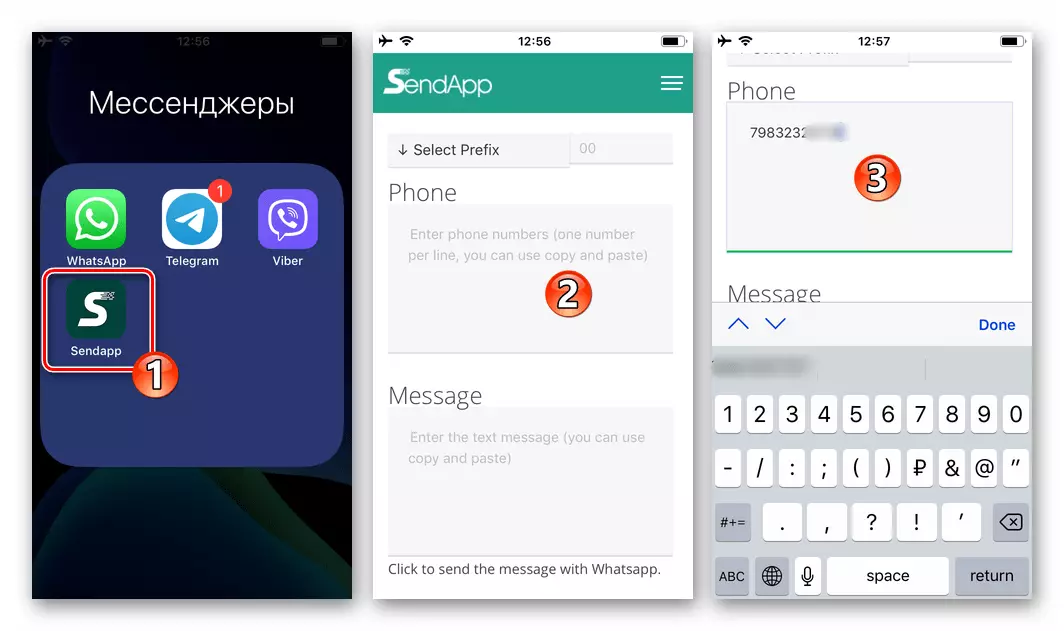
- தரவு நுழைவு முடிந்த பிறகு, "முடிந்தது" என்பதைத் தட்டவும். இப்போது திரையின் அடிப்பகுதியில் உள்ள "தொலைபேசி எண் அனுப்ப" பொத்தானை சொடுக்கவும்.
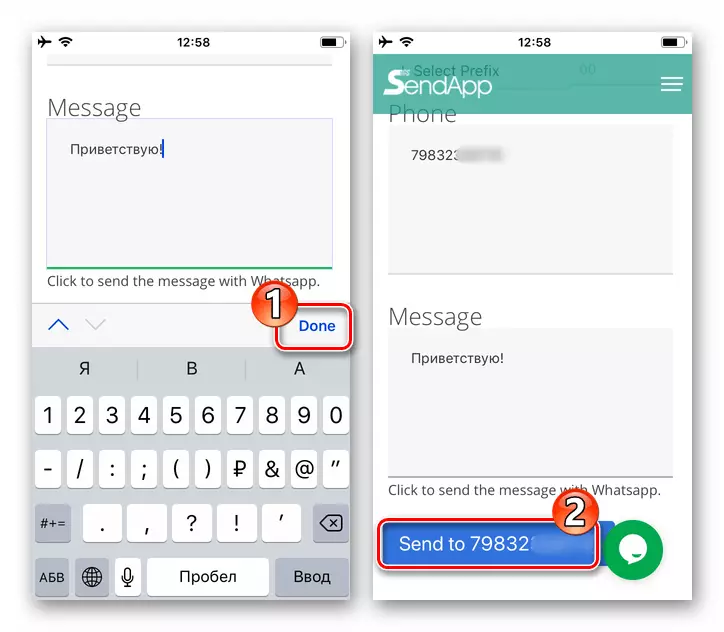
- இதன் விளைவாக உங்களை நீண்ட காலமாக காத்திருக்க முடியாது - தூதரின் "அந்நியன்" காட்சி தொடங்கப்படும்.
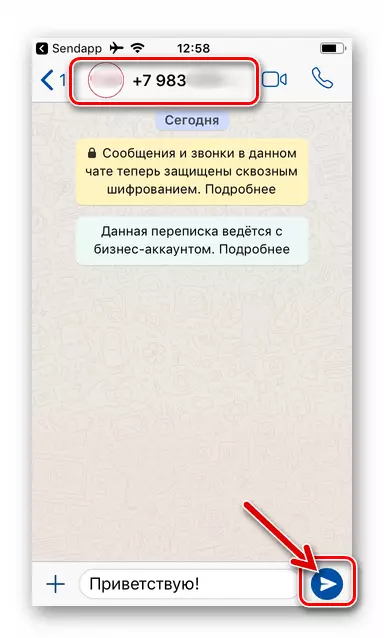
முடிவுரை
WhatsApp செயல்பாடு கொள்கைகளை போதிலும், தூதர் எந்த பயனர் ஒரு செய்தியை அனுப்ப, அதன் தரவு அதன் தரவு அதன் "தொடர்புகள்", மிகவும் எளிது. மேலும், கட்டுரையில் கருதப்படும் சிக்கலை தீர்க்க, நீங்கள் பல கிடைக்கக்கூடிய விருப்பத்தேர்வுகள் மற்றும் தேவைகளைத் தேர்வு செய்யலாம்.
